



WooCommerce ist wohl das beliebteste WordPress-Plugin für diejenigen, die nach eCommerce-Lösungen suchen. Es ist zwar relativ einfach zu navigieren, aber es ist verständlich, dass Sie bei einem Plugin, das mit Geld zu tun hat, vorsichtig sein wollen. Aus diesem Grund haben wir eine Reihe von WooCommerce-Tutorials vorbereitet, um Sie mit der Plattform vertraut zu machen. Nächster Punkt: WooCommerce-Bestellungen!
Mit seiner benutzerfreundlichen Oberfläche ist WooCommerce die beste Option für Ihr Online-Geschäft. Es ist auch ein großartiges Werkzeug, das Ihnen hilft, Ihre Verkäufe zu erfassen und jede Bestellung auf der Website zu verfolgen. Alles in allem bietet es eine Möglichkeit, Ihren E-Shop auf integrierte Weise zu verbinden. Es ist also an der Zeit, über WooCommerce-Bestellungen zu sprechen!
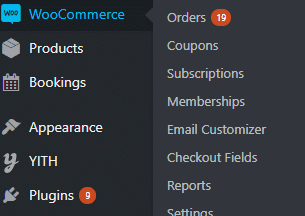
Dies sind die Attribute von WooCommerce-Bestellungen:
Nachdem wir nun geklärt haben, was WooCommerce-Bestellungen beinhalten, erfahren Sie hier, wie Sie das Dashboard erreichen:
Im Allgemeinen ist die Seite für die Auftragsverwaltung den Seiten für die Beitragsverwaltung sehr ähnlich, so dass sie leicht zu navigieren sein sollte. Nachfolgend finden Sie, was Sie in den einzelnen Spalten sehen und tun können.
Die allererste Spalte enthält die Details der Bestellung. Hier finden Sie:
Hier finden Sie die Anzahl der Artikel, die der Kunde in der Bestellung gekauft hat, egal ob es sich um einen oder mehrere handelt.
Wie der Name schon sagt, enthält diese Rubrik Angaben zum Versand. Das finden Sie hier:
Obwohl dieses Feld nicht obligatorisch ist, können Kunden Ihnen eine Nachricht hinterlassen. Bewegen Sie den Mauszeiger über dieses Symbol, um zu sehen, ob der Kunde eine Nachricht hinterlassen hat. Nur Ladenbesitzer/Admins können dies sehen.
Ein weiteres optionales Feld: In den Bestellnotizen finden Sie alle zusätzlichen Angaben, die der Kunde für Sie hinterlassen hat.
Hier finden Sie die genaue Uhrzeit, zu der der Kunde die Bestellung aufgegeben hat.
Diese Spalte bezieht sich speziell auf Geldbeträge. Das finden Sie:
In dieser Spalte können Sie die Aktionen ändern, die Sie für den Auftrag ausführen. Hier finden Sie drei Icons:
Es ist wichtig zu wissen, dass Sie die Details jeder Bestellung jederzeit ändern können. WooCommerce-Bestellungen können wie normale Beiträge verwaltet werden, sodass Sie jede Spalte bearbeiten können, die Sie ändern möchten.
Bright Vessel ist auf die Erstellung voll funktionsfähiger eCommerce-Websites spezialisiert, mit denen Sie Ihren Shop optimal verwalten können. Erfahren Sie mehr über unsere Dienstleistungen und Preise für die Gestaltung von WooCommerce-Websites!

"*" kennzeichnet Pflichtfelder

"*" kennzeichnet Pflichtfelder

"*" kennzeichnet Pflichtfelder
Sie müssen eingeloggt sein, um einen Kommentar abzugeben.